En la entrada del día explicaré cómo construir una Pirámide poblacional fácilmente con un gráfico de barras en Excel. Además daré una alternativa a la típica imagen que tenemos, empleando un gráfico de dispersión.
Como siempre partiremos de los datos a representar y el aspecto final del gráfico que conseguiremos:
Para alcanzar el aspecto de barras contrapuestas necesitaremos añadir al origen de datos dos columnas auxiliares en D1:E9, una de ellas cambiando el signo al valor original, mientras que el otro se mantiene.
Seleccionaremos los rangos A1:A9 y D1:E9 y desde la ficha Insertar > grupo Gráficos > botón Barras, crearemos el siguiente gráfico:
El siguiente paso consiste en 'alinear' y comparar los valores de ambas series, para lo cual seleccionamos una de las series y desde Formato de series de datos situamos al 100% la 'Superposición de series' y al 0% el 'Ancho del intervalo':
Ahora toca desplazar las etiquetas del eje vertical a la izquierda de las barras, para esto seleccionaremos el Eje vertical y desde el formato de ejes seleccionaremos Etiquetas del eje: Bajo:
En el siguiente paso cambiamos el aspecto de las etiquetas del eje horizontal, de tal forma que aparezcan todas en positivo (independientemente de su valor real), además para acortar el valor de la etiqueta, daremos un formato de número personalizado tipo: 0."K";0."K"
Desde formato de eje:
Finalizamos nuestro gráfico añadiéndole líneas de división verticales secundarias y líneas de división horizontales principales al área de trazado. El resultado final:
Y este es nuestro gráfico piramidal de población más habitual.
Otra forma más vanguardista, pero menos representativa, de mostrar la comparativa entre dos series de datos, es realizar una operación similar, pero empleando un tipo de gráfico de dispersión.
Veamos su aspecto:
El punto de partida para conseguir este gráfico es el mismo que para el ejemplo anterior, tan solo añadiremos un nuevo rango con información en F2:F9 con un valor representativo del intervalo de edad a representar.. que luego aparecerá como etiqueta del eje vertical.
Sin seleccionar ningún rango, desde la ficha Insertar > grupo Gráficos > botón dispersión > gráfico de Dispersión con líneas suavizadas. A continuación desde Seleccionar datos agregaremos dos series con la siguiente configuración:
y la siguiente serie:
Tras dar formato de número personalizado a las etiquetas del eje horizontal (tipo 0."K";0."K"), y añadir las diferentes líneas de división principales y secundarias, así es como quedaría este otro gráfico de pirámide poblacional:
Como siempre partiremos de los datos a representar y el aspecto final del gráfico que conseguiremos:
Para alcanzar el aspecto de barras contrapuestas necesitaremos añadir al origen de datos dos columnas auxiliares en D1:E9, una de ellas cambiando el signo al valor original, mientras que el otro se mantiene.
Seleccionaremos los rangos A1:A9 y D1:E9 y desde la ficha Insertar > grupo Gráficos > botón Barras, crearemos el siguiente gráfico:
El siguiente paso consiste en 'alinear' y comparar los valores de ambas series, para lo cual seleccionamos una de las series y desde Formato de series de datos situamos al 100% la 'Superposición de series' y al 0% el 'Ancho del intervalo':
Ahora toca desplazar las etiquetas del eje vertical a la izquierda de las barras, para esto seleccionaremos el Eje vertical y desde el formato de ejes seleccionaremos Etiquetas del eje: Bajo:
En el siguiente paso cambiamos el aspecto de las etiquetas del eje horizontal, de tal forma que aparezcan todas en positivo (independientemente de su valor real), además para acortar el valor de la etiqueta, daremos un formato de número personalizado tipo: 0."K";0."K"
Desde formato de eje:
Finalizamos nuestro gráfico añadiéndole líneas de división verticales secundarias y líneas de división horizontales principales al área de trazado. El resultado final:
Y este es nuestro gráfico piramidal de población más habitual.
Otra forma más vanguardista, pero menos representativa, de mostrar la comparativa entre dos series de datos, es realizar una operación similar, pero empleando un tipo de gráfico de dispersión.
Veamos su aspecto:
El punto de partida para conseguir este gráfico es el mismo que para el ejemplo anterior, tan solo añadiremos un nuevo rango con información en F2:F9 con un valor representativo del intervalo de edad a representar.. que luego aparecerá como etiqueta del eje vertical.
Sin seleccionar ningún rango, desde la ficha Insertar > grupo Gráficos > botón dispersión > gráfico de Dispersión con líneas suavizadas. A continuación desde Seleccionar datos agregaremos dos series con la siguiente configuración:
y la siguiente serie:
Tras dar formato de número personalizado a las etiquetas del eje horizontal (tipo 0."K";0."K"), y añadir las diferentes líneas de división principales y secundarias, así es como quedaría este otro gráfico de pirámide poblacional:






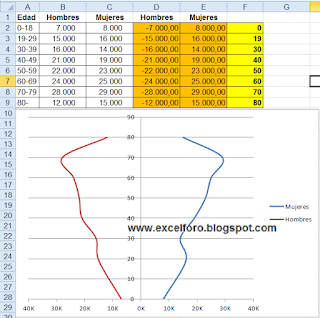


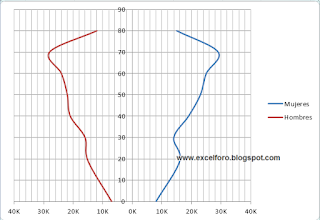


No hay comentarios:
Publicar un comentario
Nota: solo los miembros de este blog pueden publicar comentarios.